Beaucoup de personnes souhaitent acheter des bitcoins avec PayPal car c’est un moyen très répandu de payer en ligne. Il faut cependant avoir conscience que les paiements avec PayPal sont un procédé réversible, tandis que ceux utilisant des bitcoins ne le sont pas. Les bourses d’échange et les traders estiment donc que laisser la possibilité aux utilisateurs de convertir un solde PayPal en bitcoins est plutôt risqué.
Il est cependant quand même possible d’acheter des bitcoins avec PayPal, en contrepartie de frais plus élevés. Il y a deux moyens plutôt satisfaisants d’acheter des bitcoins avec PayPal: VirWoX ou LocalBitcoins.
Comme le risque de fraude est plus important lorsque l’on essaye d’acheter des bitcoins avec PayPal sur LocalBitcoins, nous allons vous aller étape par étape pour vous montrer comment acheter des bitcoins avec PayPal sur VirWoX.
 VirWoX Acheter des Bitcoins
VirWoX Acheter des Bitcoins
Bureau de change numérique. Le moyen le plus facile d’acheter des bitcoins avec PayPal.
Acheter des Bitcoins  LocalBitcoins Acheter des Bitcoins
LocalBitcoins Acheter des Bitcoins
Achetez des bitcoins à des vendeurs, en ligne ou en personne. Confidentiel et rapide. 1% de commission.
Acheter des BitcoinsAcheter des bitcoins avec PayPal sur VirWox
En utilisant VirWoX, vous payerez environ 9% de frais mais cela restera tout de même le moyen le plus rapide, facile, et bon marché d’acheter des BTC avec PayPal. Il vous faudra éventuellement attendre quelques jours après l’ouverture de votre compte VirWox pour pouvoir déposer de l’argent. Une fois votre premier dépôt effectué, les dépôts suivants seront effectués instantanément. Bien que votre limite d’achat initiale soit de 88 $ par jour (261 $ par mois), elle s’agrandira au fil du temps en faisant des achats réguliers.
VirWoX signifie Virtual World Exchange (« Bourse Mondiale Virtuelle » en français), et sert principalement de moyen pour acheter des Linden Dollar de Second Life, une monnaie utilisée dans le monde virtuel de Second Life. Vous ne pouvez pas acheter des bitcoins avec PayPal directement sur VirWox, mais il est possible de d’abord acheter des Linden Dollar de Second Life (SLL), puis de les échanger contre des bitcoins.
1. Créez un compte sur VirWoX
Depuis la page d’accueil, cliquez sur « Pas encore inscrit ? »
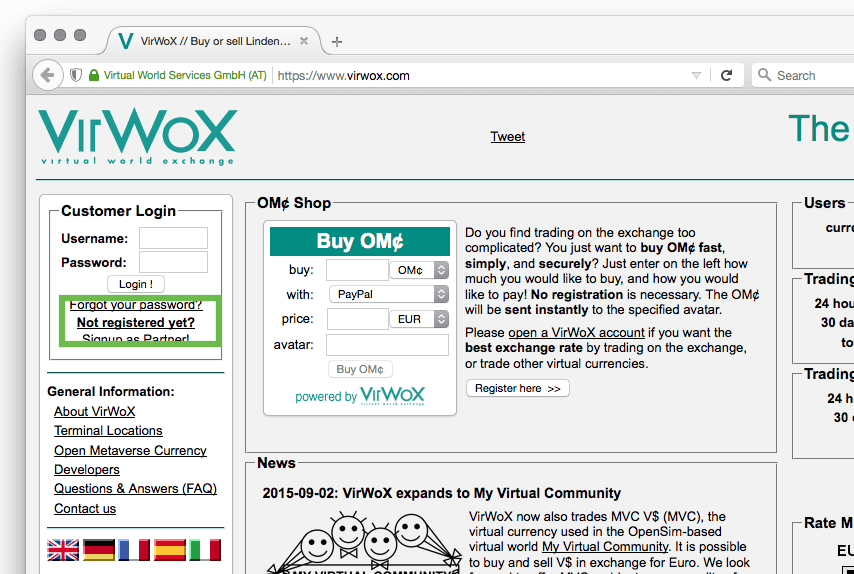
2. Renseignez les détails de votre compte
Vous allez maintenant saisir les renseignements nécessaires à la création du compte. Ne vous souciez pas de la partie intitulée « Lien avec votre avatar ». Vous pouvez la laisser telle quelle.
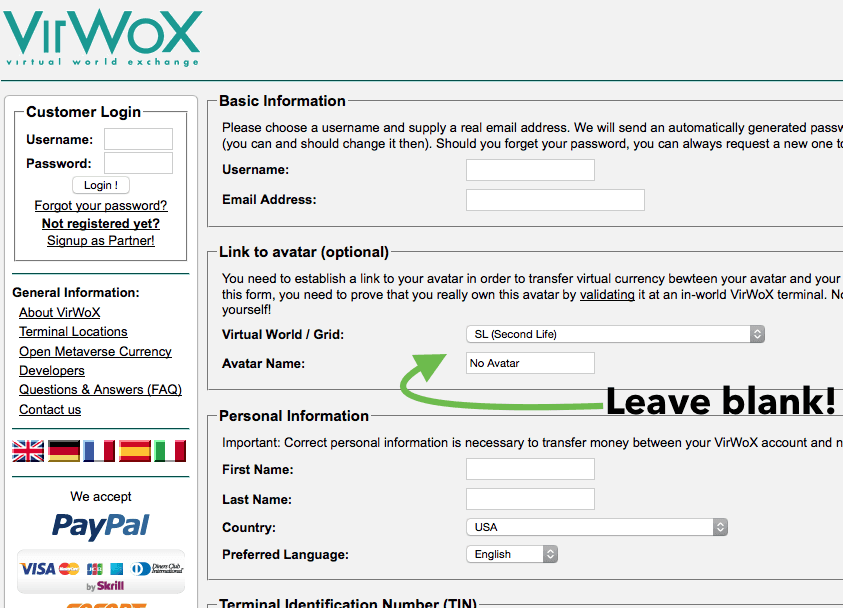
3. Vérifiez votre boîte de réception
Votre compte est maintenant créé. Un mot de passe provisoire vous a été envoyé à l’adresse indiquée durant l’étape numéro 2.
Ce mot de passe est provisoire et DOIT être changé. Si vous ne changez pas ce mot de passe dans les 24 heures, votre compte sera supprimé. Nous allons vous montrer comment changer votre mot de passe dans l’étape suivante.
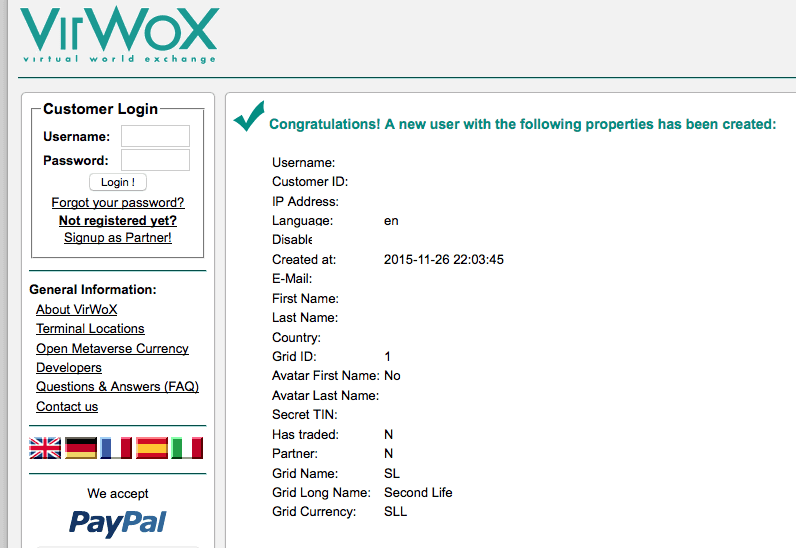
4. Changez votre mot de passe
Une fois que vous vous serez connecté avec votre mot de passe provisoire, cliquez sur « Modifier les options » dans la barre de gauche.
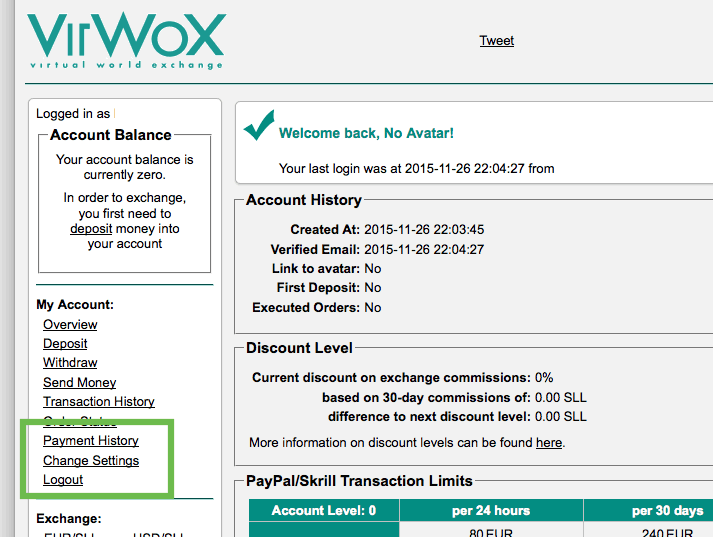
5. Créez un nouveau mot de passe
Saisissez un nouveau mot de passe. Assurez-vous de choisir un mot de passe suffisamment sécurisé, n’oubliez pas que votre argent est impliqué !
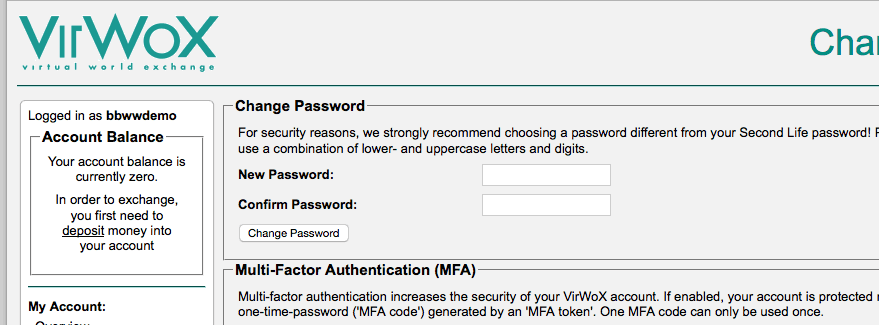
6. Faites un dépôt depuis PayPal
Une fois que vous aurez changé votre mot de passe, cliquez sur « Dépôt » dans la barre de gauche.
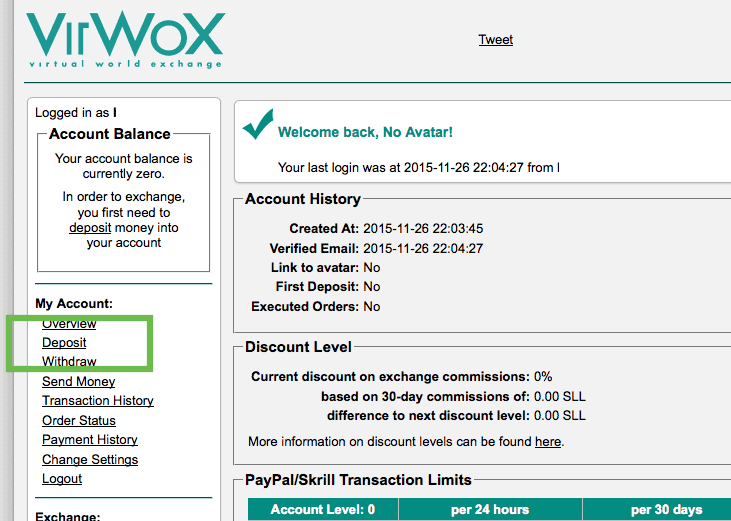
7. Déposez et choisissez le montant
Défilez légèrement vers le bas jusqu’à ce qu’à arriver à l’encadré « Achat PayPal Express ». Saisissez le montant que vous souhaitez déposer, puis cliquez sur le bouton « Acheter avec PayPal ».
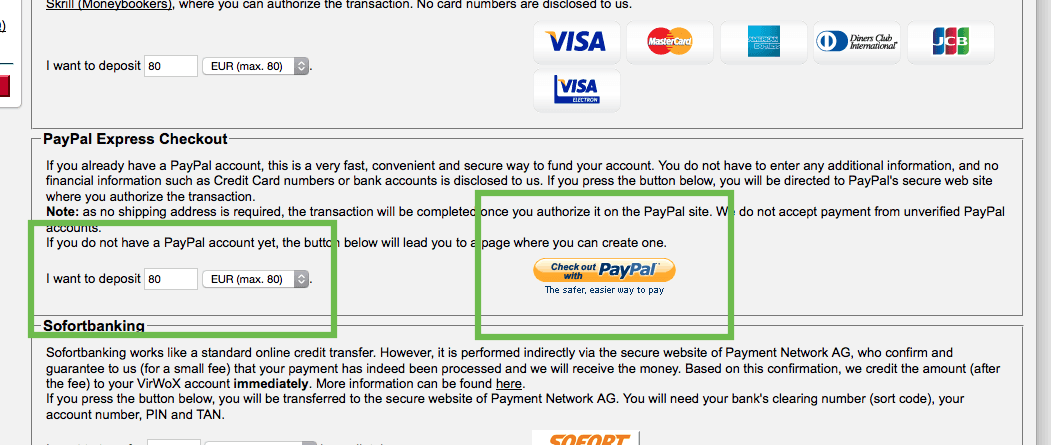
8. Connectez-vous à PayPal
Identifiez-vous sur PayPal. Vous pourrez observer dans le panneau de gauche que je dépose 2 $. C’est le montant que j’ai choisi à l’étape 7. Si ce montant ne correspond pas à ce que vous avez choisi, revenez en arrière et saisissez un nouveau montant.
Veuillez noter que bien que toutes les captures d’écran suivantes soient en USD, il suffit de les suivre pour effectuer vos transactions en EUR. Vous verrez simplement « EUR » s’afficher au lieu de « USD » une fois que vous aurez passé l’étape 9.
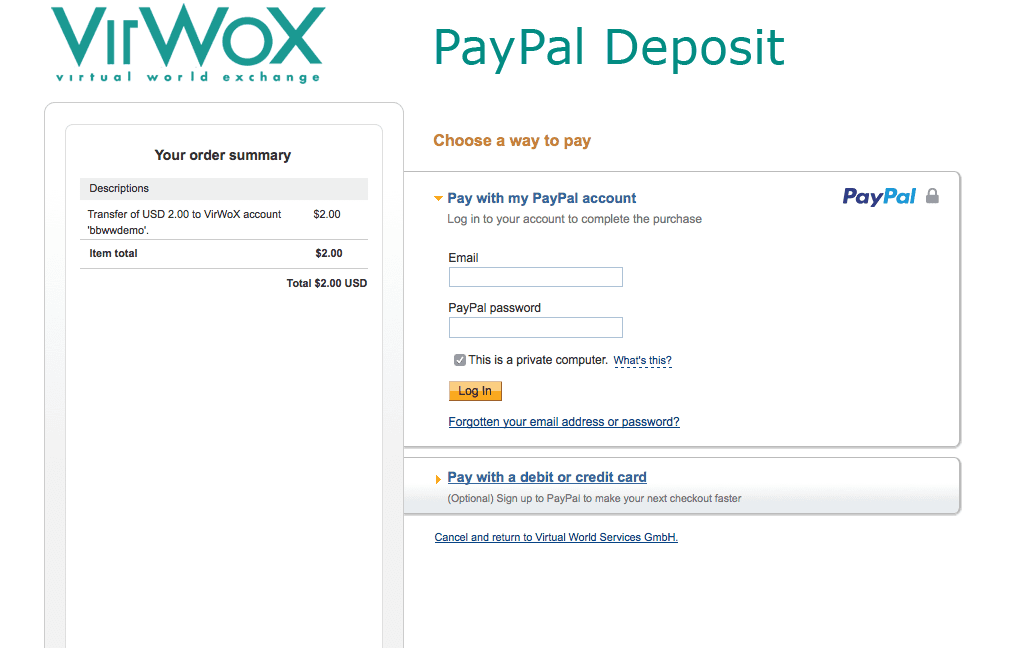
9. Vérifiez le solde du compte
Si vous avez suivi les instructions de PayPal à la lettre, vous devriez maintenant avoir un solde dans votre compte VirWox. Veuillez cependant noter que le montant affiché dans votre compte VirWox peut être légèrement inférieur à celui que vous avez saisi durant l’étape 7. Cela est dû au fait que PayPal prend 2.9 $ + 0.30 $ de frais par dépôt.
Une fois cela fait, cliquez sur « USD/SLL ». Si vous avez effectué un dépôt en euros, cliquez sur « EUR/SLL ».
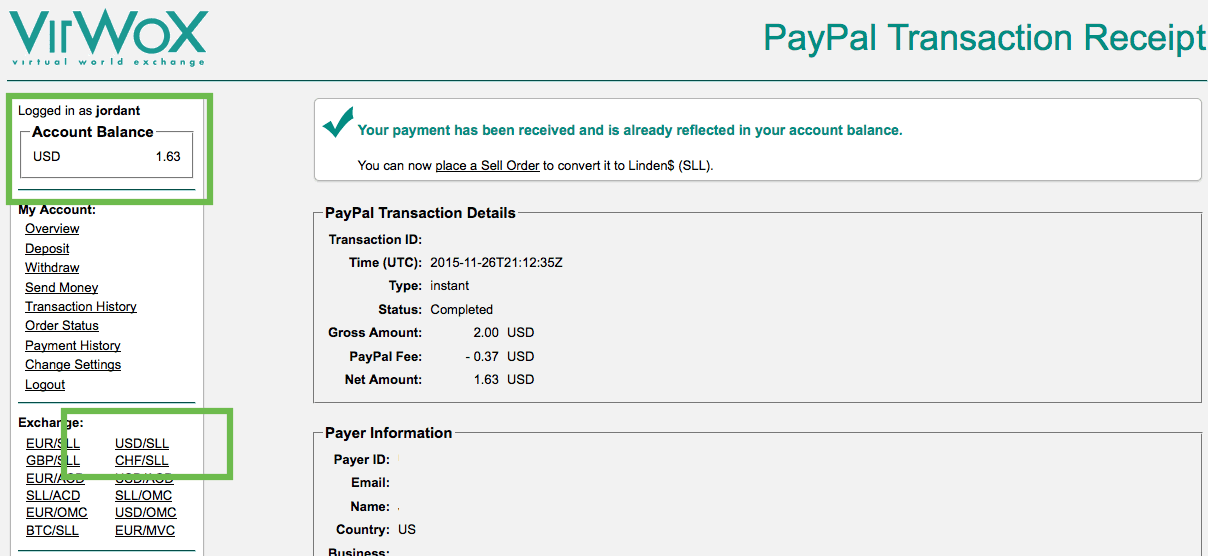
10. Changez des EUR en Linden Dollar de Second Life
Vous vous souvenez que l’on vous a dit que vous devez acheter des Linden Dollar de Second Life (SLL) puis les échanger pour des bitcoins ? Bien, nous allons maintenant acheter les SLL. Durant cette étape, vous allez vendre les EUR que vous avez déposés depuis PayPal pour obtenir des SLL.
Saisissez le montant en EUR que vous souhaitez vendre.
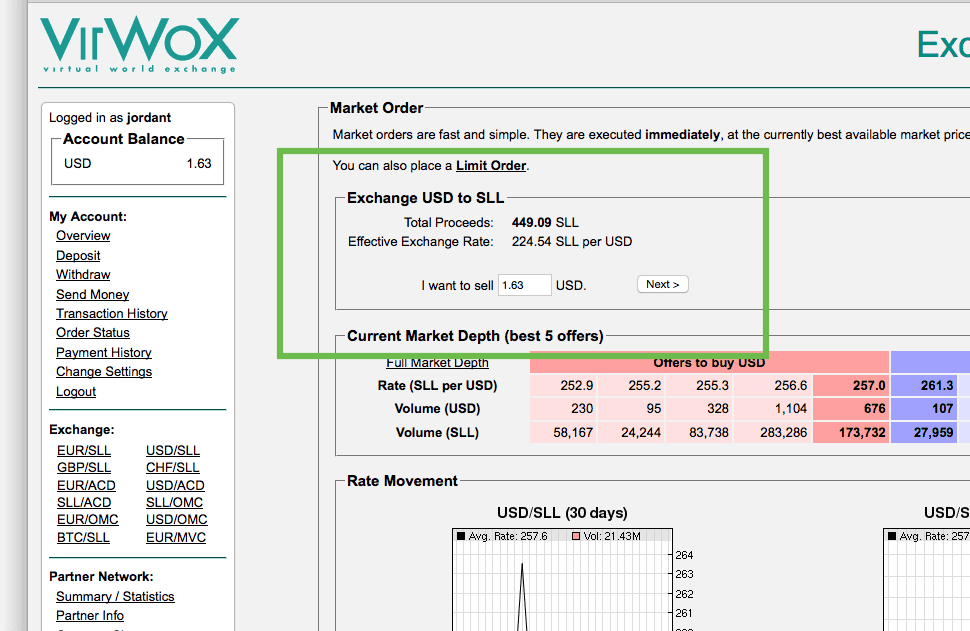
11. Terminez la commande
Vous pouvez voir dans le coin supérieur gauche de l’image ci-dessous que j’ai maintenant un solde en SLL. Si vous avez des SLL, cela signifie que tout s’est passé à merveille.
Cliquez maintenant sur « BTC/SLL » dans la barre de gauche. Nous allons changez nos SLL en bitcoins.
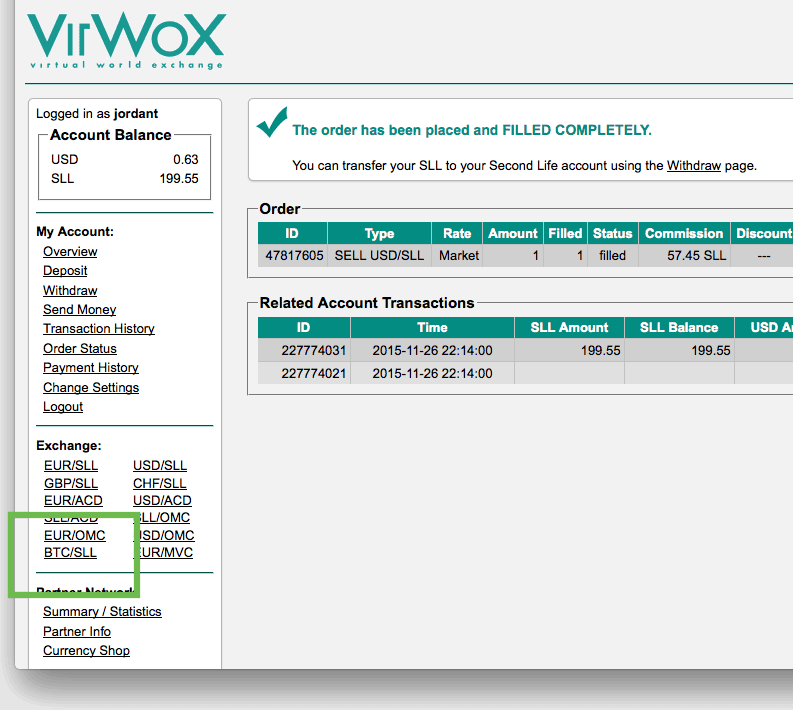
12. Changez des SLL en BTC
Le procédé est le même que précédemment. Saisissez tout simplement le montant de BTC que vous souhaitez acheter et cliquez sur « Suivant ».
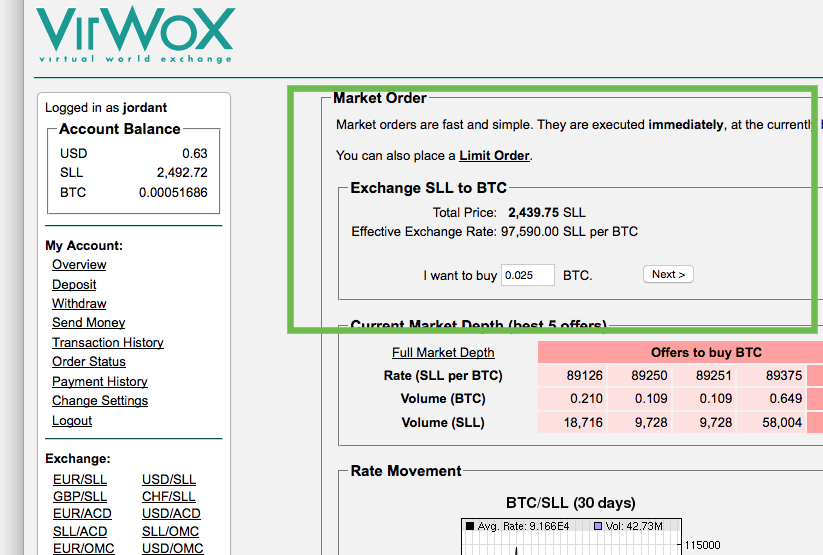
13. Achetez des bitcoins !
Voilà ! Vous devriez maintenant voir votre solde en BTC dans le coin supérieur gauche de l’écran. Vous avez réussi à acheter des bitcoins avec PayPal.
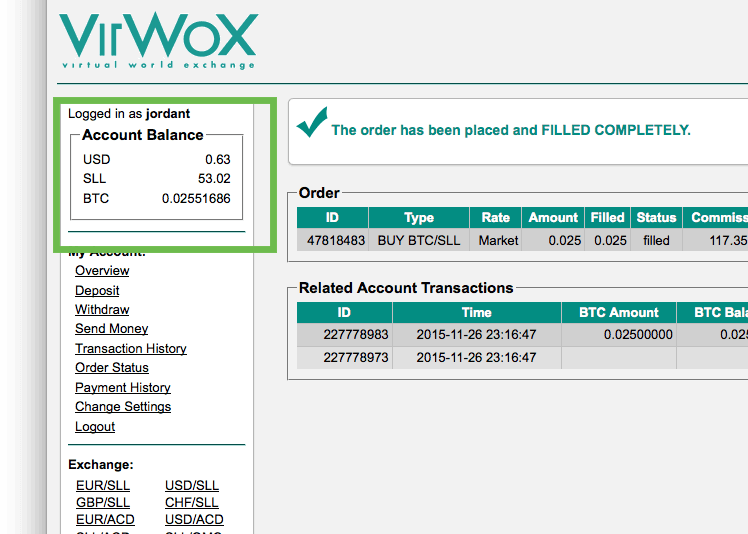
Une fois que vous avez acheté vos bitcoins, nous vous conseillons de les transférer vers un des portefeuilles que vous possédez. Cela peut prendre jusqu’à 2 jours pour retirer vos bitcoins pour votre premier achat. Pour vos prochaines achats, essayez d’acheter des bitcoins en utilisant d’autres moyens de paiement afin d’éviter les frais.
Visit VirWoX.comIl n’y aura probablement jamais de moyen facile et pratique d’acheter des bitcoins avec PayPal. Cela est dû à la nature irréversible des transactions en bitcoins. Il semblerait cependant que PayPal s’intéresse à Bitcoin. Dans la mesure du possible, transférez les fonds disponibles dans votre compte PayPal sur votre compte en banque en effectuant un virement bancaire. Ou vous pouvez toujours chercher votre pays dans cette liste pour une liste des bourses d’échange.